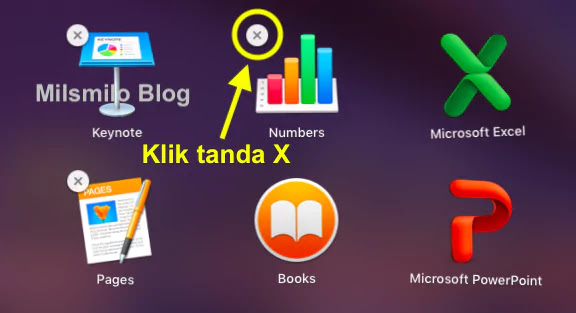Beginilah Cara Menghapus / Uninstall Aplikasi Di Macbook
Milsmilo Blog – Cara Menghapus / Uninstall Aplikasi di Macbook yaitu setelah kalian memiliki banyak aplikasi di laptop Macbook namun ada aplikasi yang jarang digunakan, kemudian ingin menghapus aplikasi tersebut maka cara yang dapat dilakukan adalah dengan uninstall aplikasi di Macbook.
Banyak faktor yang menjadi alasan untuk uninstall app di Macbook diantaranya adalah aplikasi jarang digunakan.
Menghapus aplikasi adalah salah satu cara untuk mengurangi memori penuh di Macbook dengan menghapus beberapa aplikasi di Macbook.
Uninstal aplikasi di Macbook dapat dilakukan dengan mudah yaitu memasukan aplikasi ke dalam trash di Macbook.
Ada dua jenis aplikasi di Macbook yaitu pertama aplikasi yang di intsall dari app store, kedua aplikasi yang di install dari non app strore yaitu aplikasi yang di download dari situs di internet atau app pihak ketiga.
Dari kedua jenis aplikasi tersebut maka kalian dapat melakukan uninstall aplikasi di Macbook dengan 2 cara yang sangat mudah.
Langkah pertama adalah cara menghapus atau uninstall aplikasi di Macbook yang di download atau di install dari app store.
Inilah langkah dan cara menghapus aplikasi di Macbook melalui launcpad.
Cara Menghapus Apilkasi Di Launchpad Macbook
1. Buka launcpad melalui Dock di Macbook.
2. Pilih atau cari aplikasi yang akan dihapus di launchpad, arahkan kursor pada aplikasi.
3. Selanjutnya Klik kiri dan tahan pada mouse sampai aplikasi di launchpad bergoyang dan muncul tanda X di logo aplikasi.
4. Jka kalian menggunakan touchpad, maka tekan touchpad dan tahan, kemudian ketuk touchpad sehingga aplikasi di launchpad bergoyang dan muncul tanda X pada aplikasi.
5. Klik tanda atau icon X tersebut, kemudian muncul pesan Are you want to delete the application atau apakah anda ingin menghapus aplikasi.
6. Selanjutnya pilih Delete untuk menghapus aplikasi tersebut.
Jika tanda X (tanda silang) tidak muncul disebabkan aplikasi tersebut tidak di install dari App Store, atau kalian bukan sebagai admin di Macbook tersebut.
Untuk menghapus aplikasi yang tidak memiliki tanda X (tanda silang) pada icon aplikasi tersebut maka kalian dapat menghapus atau uninstall aplikasi melalui Finder.
Inilah cara hapus aplikasi di Macbook melalui finder, khususnya apilkasi yang di download dari internet atau pihak ketiga.
Cara Uninstall Aplikasi Di Macbook Melalui Finder
1. Buka Finder melalui dock.
2. Selanjutnya pilih Folder Applications.
3. Pilih aplikasi yang akan dihapus pada folder applications, selanjutya Klik kanan pada mouse kemudian pilih Move to Trash.
4. Atau pilih aplikasi yang akan dihapus selanjutnya pilih menu File lalu pilih Move to Trash.
5. Atau pilih aplikasi yang akan dihapus kemudian seret ke Trash.
6. Dengan ketiga cara tersebut, selanjutnya aplikasi akan dihapus telah dimasukan dalam thrash.
7. Untuk menghapus permanen aplikasi tersebut maka bersihkan atau kosongkan thrash di Macbook.
Bagaimana mudah kan, cara uninstall app atau menghapus aplikasi di laptop Macbook.
Cara uninstall aplikasi melalui launchpad dan melalui finder adalah cara untuk mencopot app di Macbook yang jarang digunakan untuk mengurangi memori penuh di Macbook.